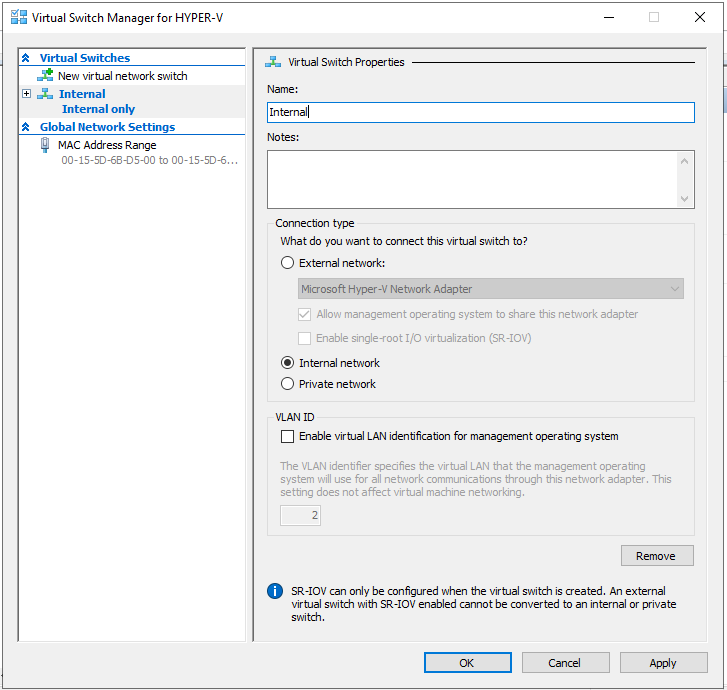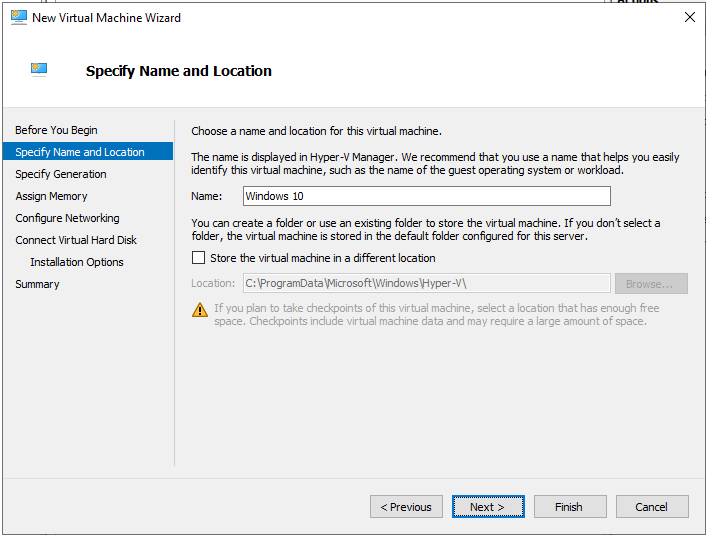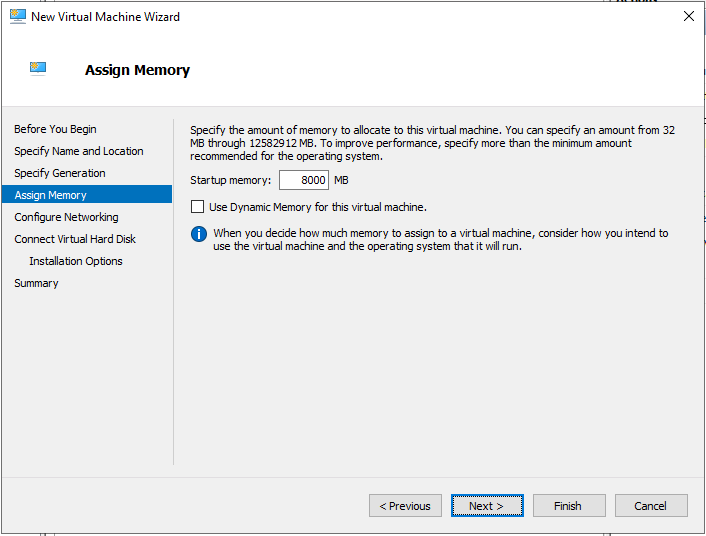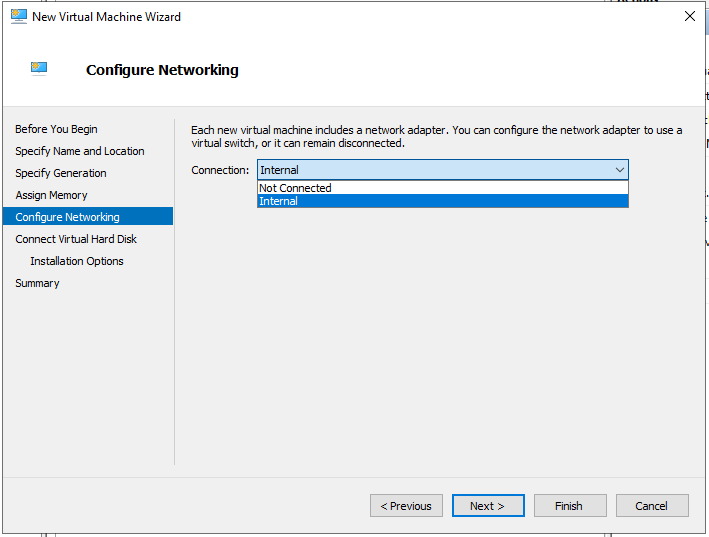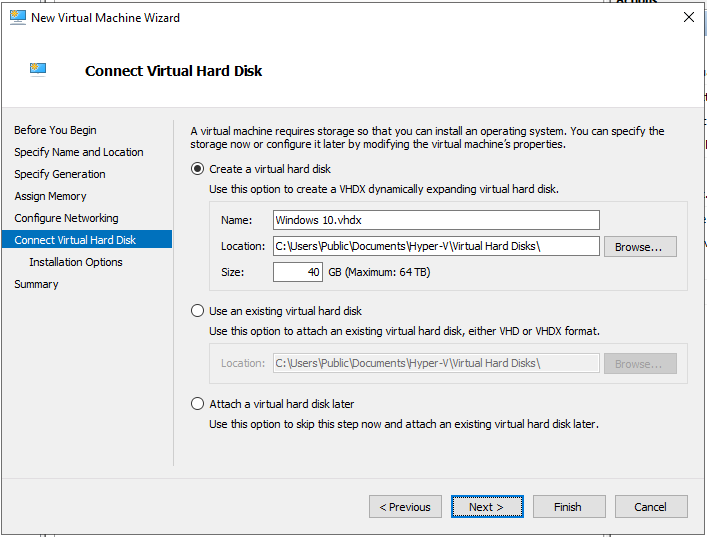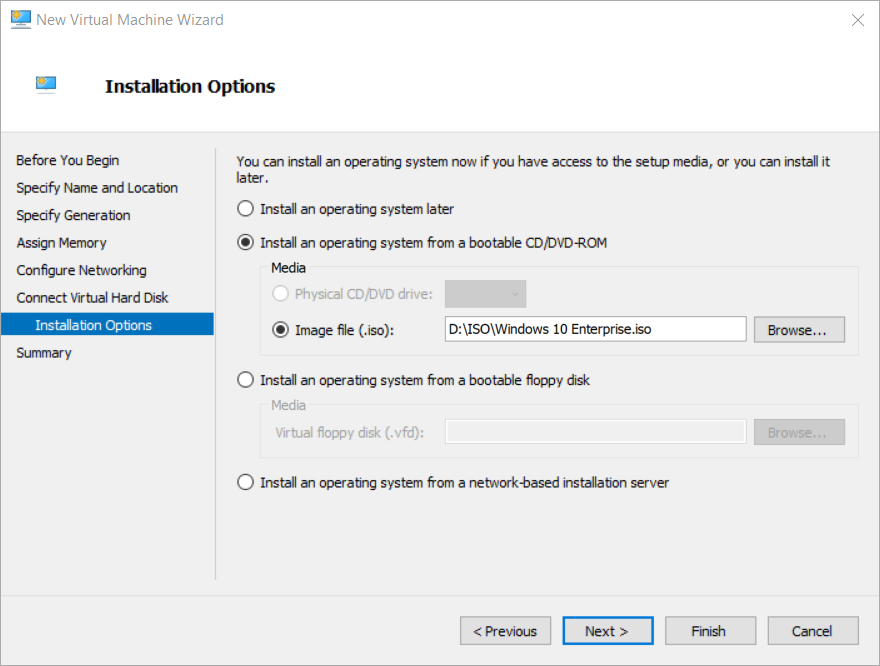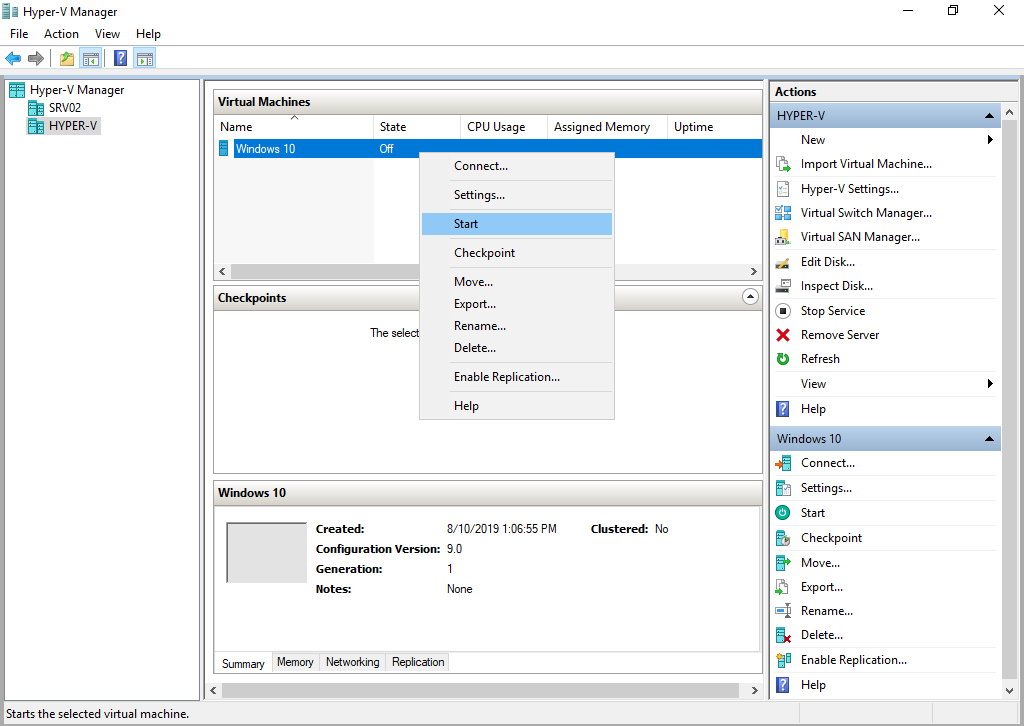ஹைப்பர்-வி 2019 கோர் சேவையகத்தில் உங்கள் முதல் மெய்நிகர் இயந்திரத்தை உருவாக்கி கட்டமைக்க வேண்டிய நேரம் இது. முந்தைய மூன்று கட்டுரைகளை நீங்கள் தவறவிட்டால், அவற்றை கீழே உள்ள இணைப்புகளில் சரிபார்க்கவும்:
பகுதி 1: ஹைப்பர்-வி 2019 சர்வர் கோரை எவ்வாறு நிறுவுவது?
பகுதி 2: ஹைப்பர்-வி 2019 கோர் சேவையகம் - ஆரம்ப கட்டமைப்பு
பகுதி 3: ஹைப்பர்-வி 2019 கோர் ரிமோட் மேனேஜ்மென்ட்
மெய்நிகர் இயந்திரங்களை உருவாக்கும் செயல்முறை ஹைப்பர்-வி 2012, ஹைப்பர்-வி 2016 மற்றும் விண்டோஸ் 8, விண்டோஸ் 8.1 மற்றும் விண்டோஸ் 10 இல் ஹைப்பர்-வி கிளையண்ட் உள்ளிட்ட பிற ஹைப்பர்-வி பதிப்புகளில் உள்ள நடைமுறைக்கு சமம். இந்த கட்டுரையில் எங்கள் கவனம் விண்டோஸ் 10 ஐ ஹோஸ்ட் செய்யும் ஒரு மெய்நிகர் இயந்திரத்தை உருவாக்கவும். நாங்கள் விவரங்களில் கவனம் செலுத்த மாட்டோம், ஆனால் முதல் மெய்நிகர் இயந்திரத்தை உருவாக்க தேவையான படிகள் மட்டுமே.
இந்த கட்டுரையை இரண்டு படிகளாக உடைப்போம். முதலாவது ஒரு மெய்நிகர் சுவிட்சை எவ்வாறு உருவாக்குவது என்பதைக் காண்பிக்கும், இதனால் எங்கள் மெய்நிகர் இயந்திரம் நெட்வொர்க் வழியாக அடைய முடியும். இரண்டாவது படி ஒரு மெய்நிகர் இயந்திரத்தை எவ்வாறு உருவாக்குவது என்பதை விவரித்தது.
படி 1: மெய்நிகர் சுவிட்சை உருவாக்கவும்
முதல் படி மெய்நிகர் சுவிட்சுகளை உருவாக்குவது, இது மெய்நிகர் இயந்திரங்களுக்கு மீதமுள்ள பிணையத்துடன் தொடர்புகொள்வதற்கான வாய்ப்பை வழங்கும். அவ்வாறு செய்ய, கீழே உள்ள வழிமுறைகளைப் பின்பற்றவும்.
- உள் நுழைதல் விண்டோஸ் 10
- கிளிக் செய்க ஆன் தொடக்க மெனு மற்றும் தட்டச்சு செய்க ஹைப்பர்-வி மேலாளர்
- ஹைப்பர்-வி மேலாளரைத் திறக்கவும் உங்கள் விண்டோஸ் 10 இல்
- தேர்ந்தெடு உங்கள் ஹைப்பர்-வி 2019 சேவையகம். எங்கள் விஷயத்தில் அது ஹைப்பர்-வி
- வலது பக்கத்தில் சொடுக்கவும் மெய்நிகர் சுவிட்ச் மேலாளர்
- உருவாக்கு மெய்நிகர் சுவிட்ச் கிளிக் கீழ் உள் பின்னர் கிளிக் செய்யவும் மெய்நிகர் சுவிட்சை உருவாக்கவும்

- வகை மெய்நிகர் சுவிட்சுகளின் பெயர். எங்கள் உதாரணத்தில் அது உள் .
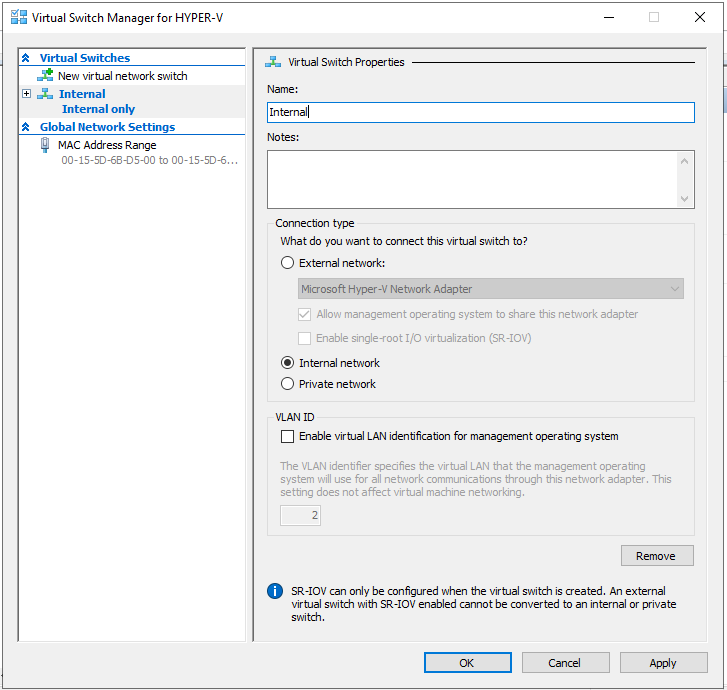
- கிளிக் செய்க விண்ணப்பிக்கவும் பின்னர் சரி
படி 2: ஒரு மெய்நிகர் இயந்திரத்தை உருவாக்கி விண்டோஸ் 10 ஐ நிறுவவும்
- திற ஹைப்பர்-வி மேலாளர்
- தேர்ந்தெடு உங்கள் ஹைப்பர்-வி 2019 சேவையகம். எங்கள் விஷயத்தில் அது ஹைப்பர்-வி.
- வலது பக்கத்தில் சொடுக்கவும் புதியது பின்னர் கிளிக் செய்யவும் மெய்நிகர் இயந்திரம்
- கீழ் நீங்கள் தொடங்கும் முன் கிளிக் செய்க அடுத்தது
- கீழ் பெயர் மற்றும் இருப்பிடத்தைக் குறிப்பிடவும் விண்டோஸ் 10 ஐ தட்டச்சு செய்க
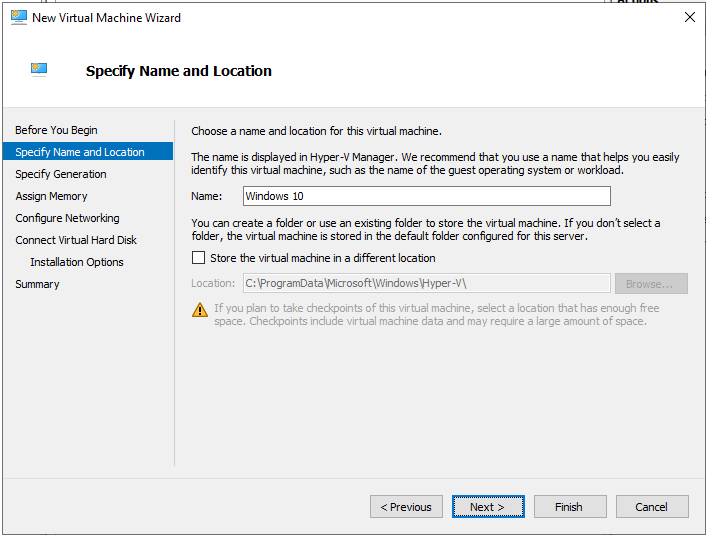
- தேர்வு செய்யவும் மெய்நிகர் இயந்திரத்தின் தலைமுறை மற்றும் அடுத்து என்பதைக் கிளிக் செய்க. எங்கள் விஷயத்தில், நாங்கள் தேர்வு செய்வோம் தலைமுறை 1 .
- அசிங் மெய்நிகர் கணினியில் கணினி நினைவகம் மற்றும் தேர்வுநீக்கு Virt இந்த மெய்நிகர் இயந்திரத்திற்கு டைனமிக் மெமரியைப் பயன்படுத்தவும் “. எங்கள் விஷயத்தில், நாங்கள் 8 ஜிபி ஒதுக்கியுள்ளோம்.
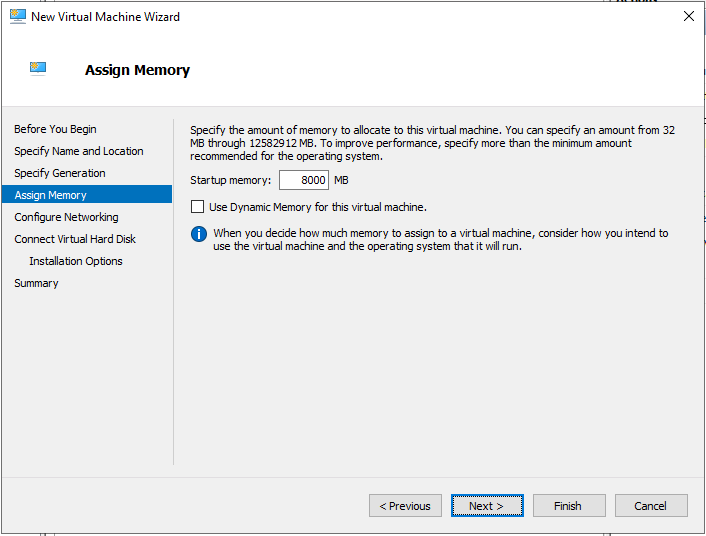
- கீழ் உள்ளமைக்கவும் வலைப்பின்னல் முந்தைய கட்டத்தில் நாங்கள் சேர்த்த பிணைய அட்டையைத் தேர்ந்தெடுத்து அடுத்து என்பதைக் கிளிக் செய்க. அது இருக்க வேண்டும் உள் .
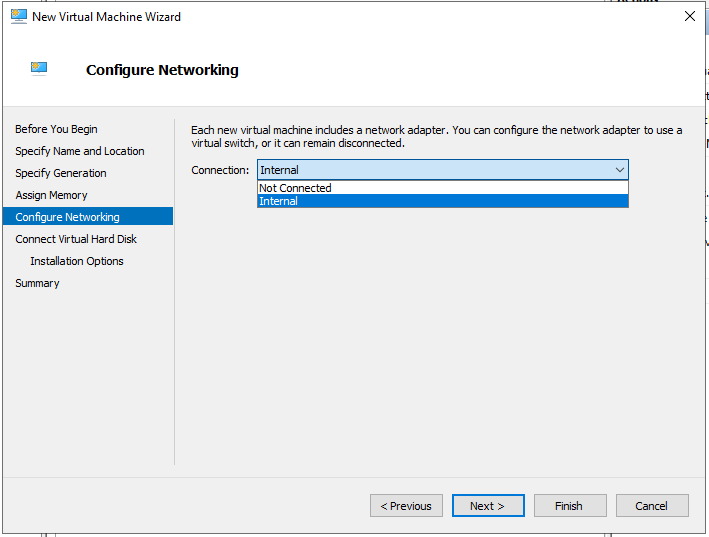
- கீழ் மெய்நிகர் வன் வட்டை இணைக்கவும் , வன் வட்டின் இருப்பிடத்தையும் அளவையும் தேர்ந்தெடுத்து கிளிக் செய்க அடுத்தது . எங்கள் விஷயத்தில், இது இயல்புநிலை இருப்பிடம் மற்றும் 40 ஜிபி வட்டு அளவு.
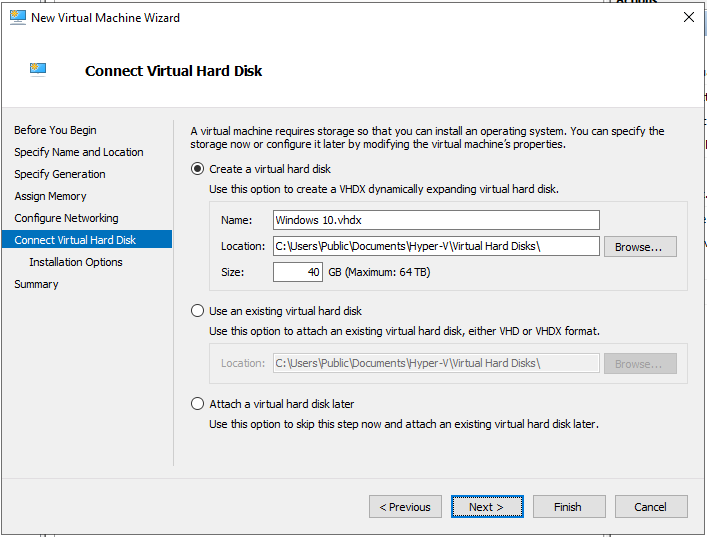
- கீழ் நிறுவல் விருப்பங்கள் , தேர்ந்தெடுக்கவும் ஒரு இயக்க முறைமையை நிறுவவும் துவக்கக்கூடிய குறுவட்டு / டிவிடி-ரோம்
- தேர்ந்தெடு தி படக் கோப்பு (.iso) விண்டோஸ் 10 ஐஎஸ்ஓ கோப்பில் உலாவவும், பின்னர் கிளிக் செய்யவும் அடுத்தது
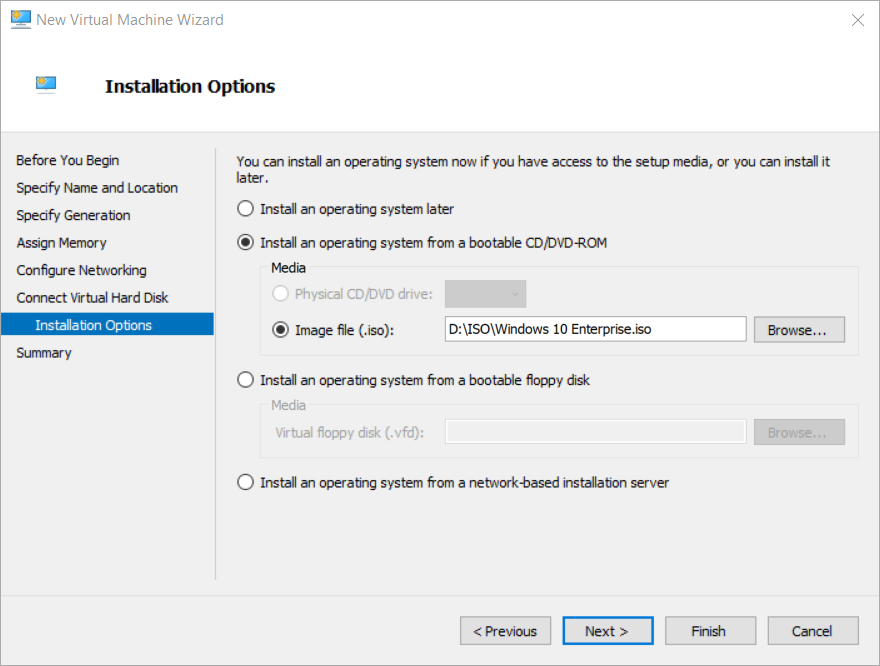
- கிளிக் செய்க முடி
- வலது கிளிக் உருவாக்கப்பட்ட வி.எம் மற்றும் கிளிக் செய்யவும் தொடங்கு
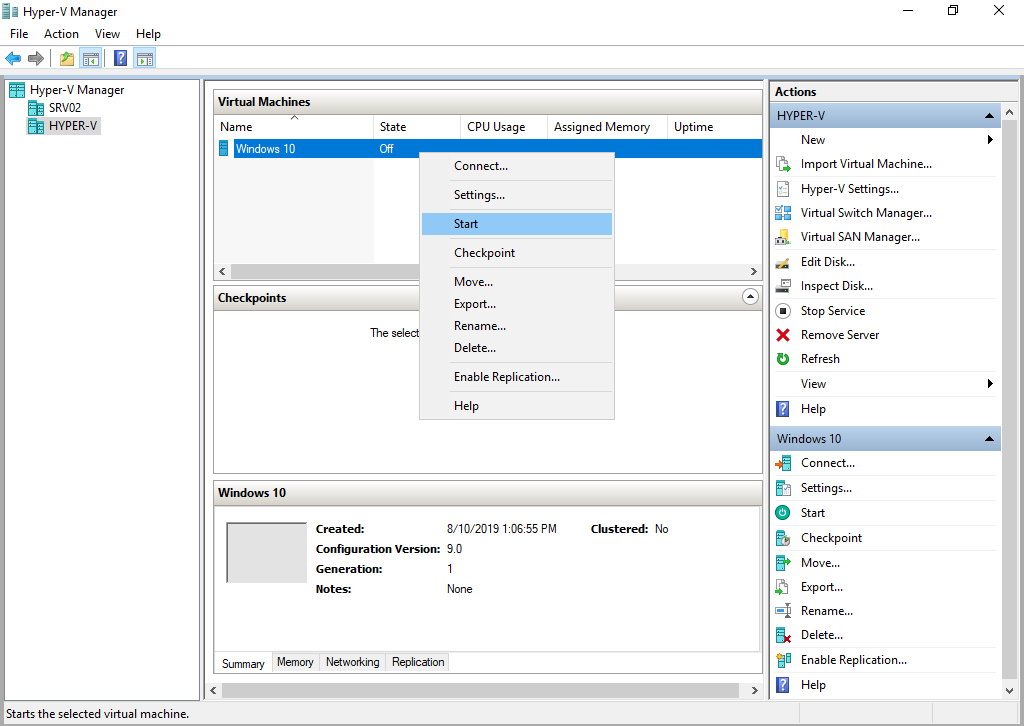
- நிறுவு விண்டோஸ் 10
- வாழ்த்துக்கள், நீங்கள் செய்துள்ளீர்கள்!